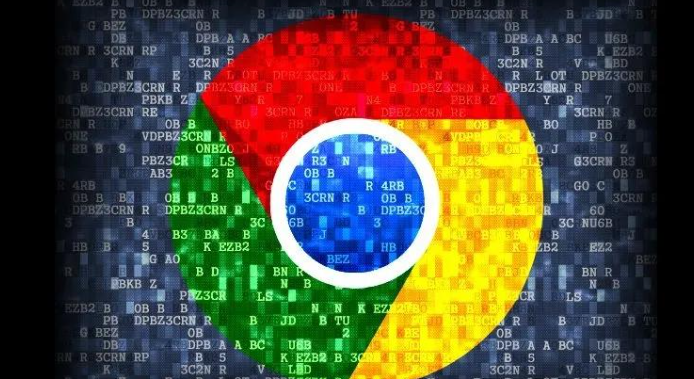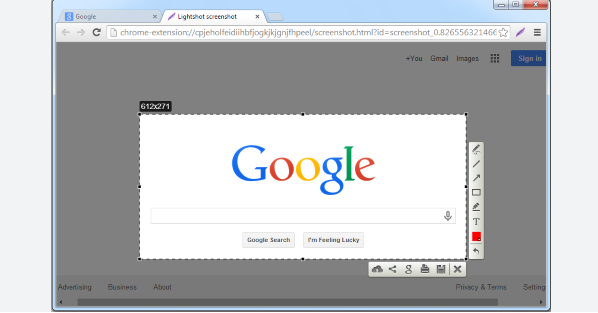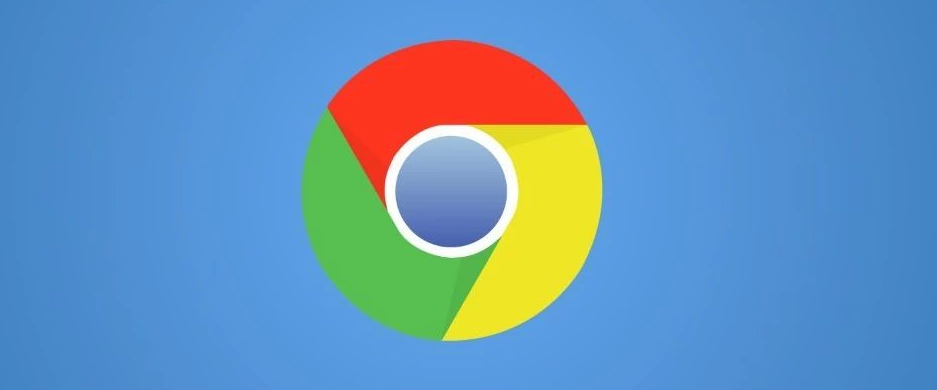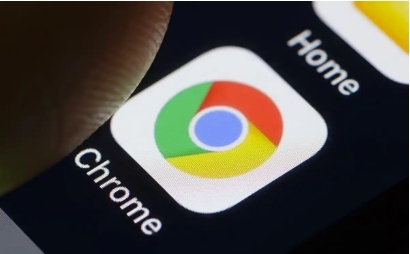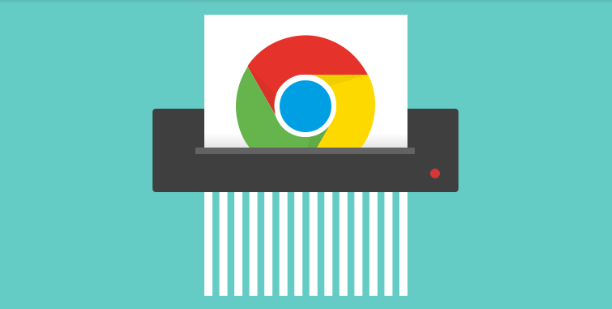教程详情

1. 检查网络连接:确保设备已连接到互联网,并且网络稳定。可尝试打开其他网站,确认网络是否正常。若网络有问题,可尝试重启路由器、切换网络环境等。
2. 查看浏览器设置:打开Chrome浏览器的菜单,选择“更多工具”,然后选择“扩展程序”。禁用所有扩展程序,逐一检查是否有扩展程序导致网络超时问题。如果禁用扩展后问题解决,启用扩展时需谨慎。
3. 调整超时时间设置:Fn+F12打开开发者工具,在网络面板下面点击一个网络请求即可查看请求信息。在Headers可以查看请求和响应的详细信息,包括状态码、响应时间等。根据需要调整超时时间设置。
4. 清除浏览器缓存:点击浏览器右上角的三个点图标,选择“更多工具”-“清除浏览数据”。在弹出的窗口中,选择清除全部时间范围内的数据,并勾选“清空缓存”和“删除Cookie及其他网站数据”,然后点击“清除浏览数据”按钮。
5. 更新浏览器和扩展:在浏览器中,点击右上角的三个点图标,选择“帮助”-“关于Google Chrome”,检查并更新Chrome浏览器到最新版本。同时,在扩展程序管理页面(可通过点击右上角的三个点图标,选择“更多工具”-“扩展程序”进入),找到相关扩展,检查是否有可用的更新,及时进行更新。